Excel: cara memfilter berdasarkan jumlah karakter
Anda bisa menggunakan fungsi FILTER yang dikombinasikan dengan fungsi LEN untuk memfilter rentang sel di Excel berdasarkan jumlah karakter dalam sel tertentu:
=FILTER( A2:C11 , LEN( A2:A11 )<5)
Rumus khusus ini memfilter sel dalam rentang A2:C11 untuk hanya mengembalikan baris dengan sel dalam rentang A2:A11 berisi kurang dari 5 karakter.
Contoh berikut menunjukkan cara menggunakan rumus ini dalam praktik.
Contoh: memfilter berdasarkan jumlah karakter di Excel
Pertama, masukkan dataset berikut ke dalam Excel yang berisi informasi tentang berbagai pemain bola basket:
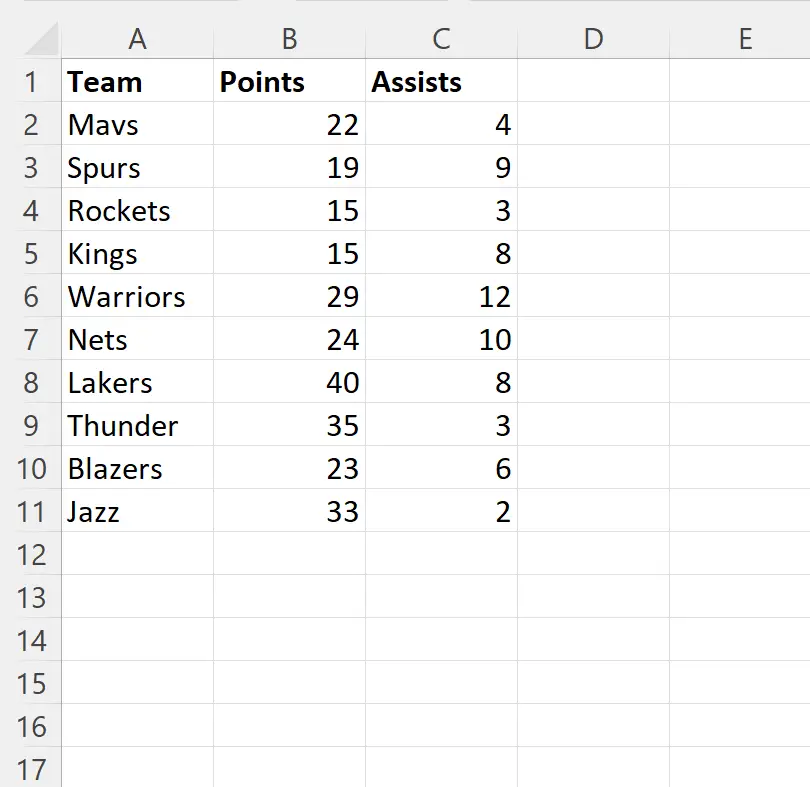
Katakanlah kita ingin memfilter kumpulan data agar hanya menampilkan baris dengan panjang nama tim kurang dari 5 karakter.
Kita bisa mengetikkan rumus berikut di sel E2 untuk melakukan ini:
=FILTER( A2:C11 , LEN( A2:A11 )<5)
Tangkapan layar berikut menunjukkan cara menggunakan rumus ini dalam praktik:
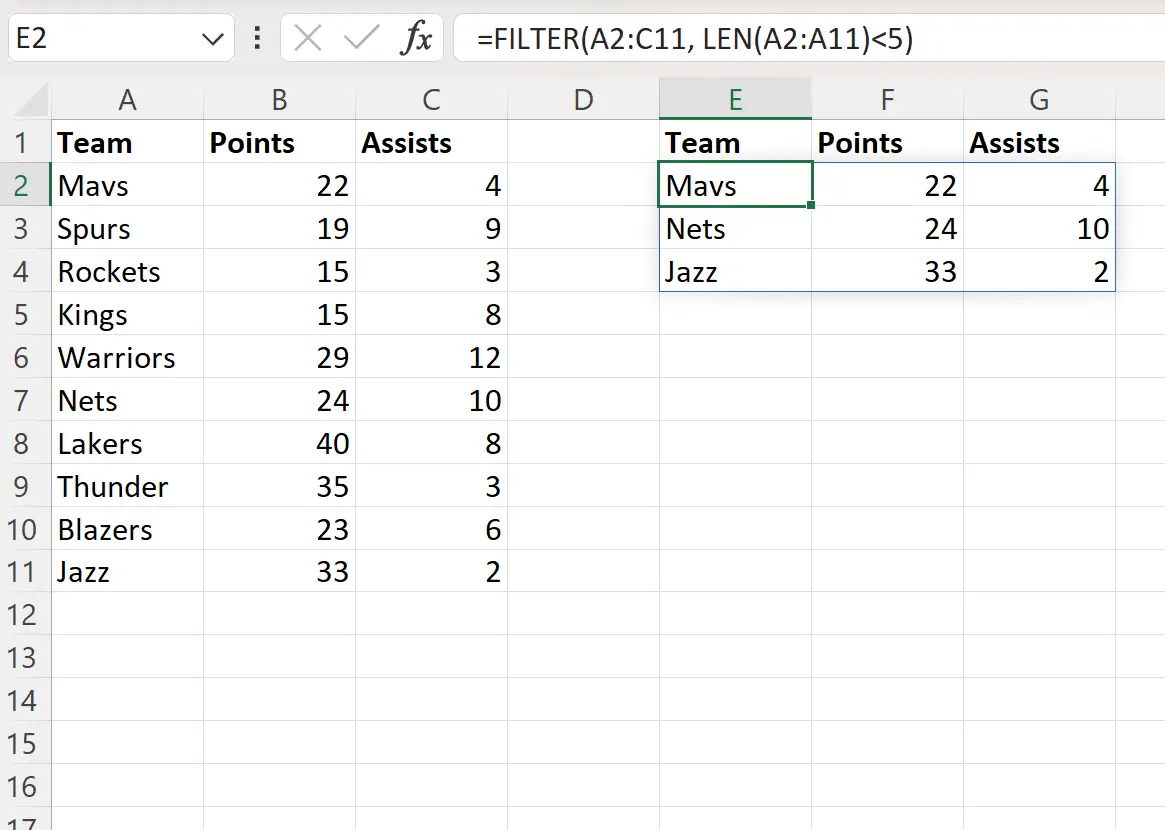
Rumusnya hanya mengembalikan baris yang jumlah karakternya di kolom tim kurang dari 5.
Perhatikan bahwa Anda juga dapat menggunakan beberapa kondisi dalam fungsi FILTER .
Misalnya, Anda bisa memasukkan rumus berikut di sel E2 untuk hanya menampilkan baris dengan jumlah karakter di kolom tim antara 5 dan 7:
=FILTER( A2:C11 ,(LEN( A2:A11 )>=5)*(LEN( A2:A11 )<=7))
Tangkapan layar berikut menunjukkan cara menggunakan rumus ini dalam praktik:
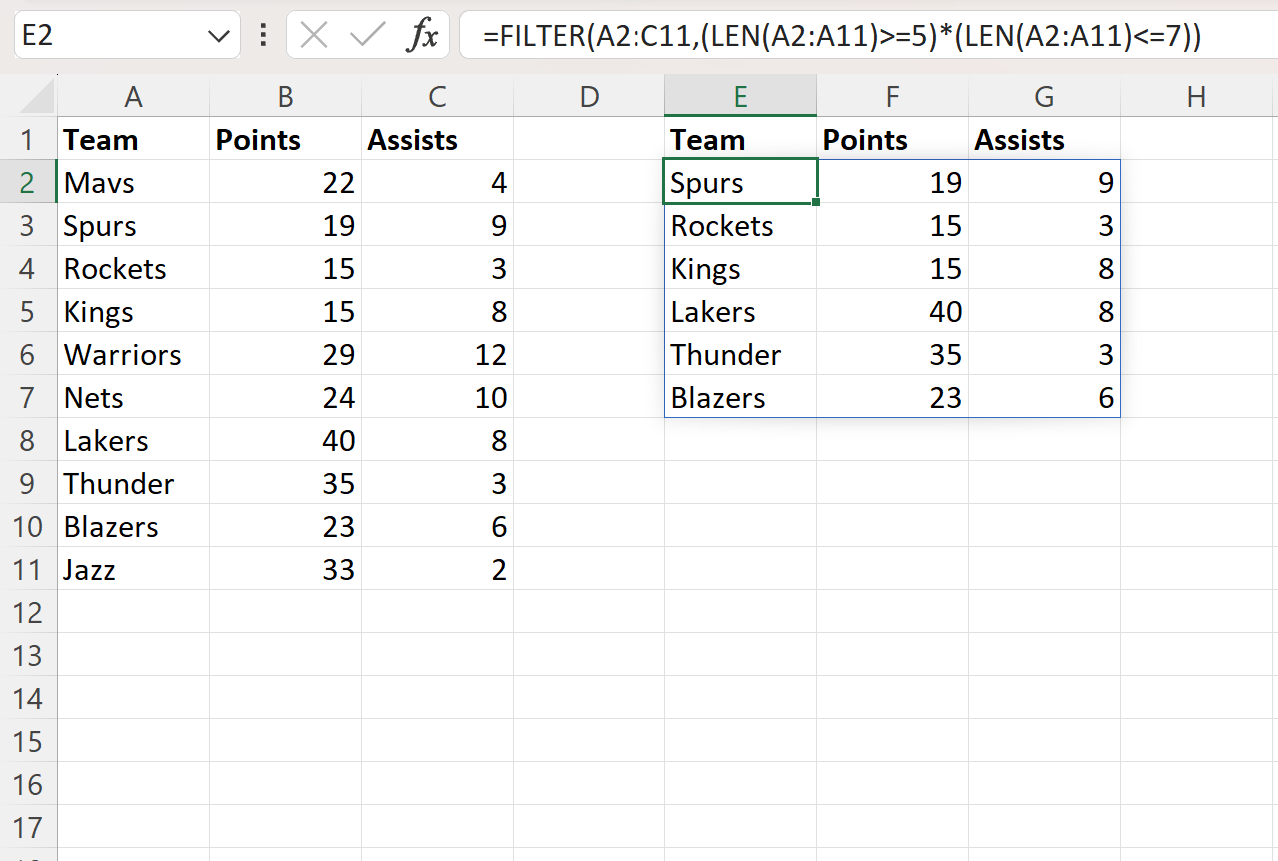
Rumusnya hanya mengembalikan baris yang jumlah karakternya di kolom tim antara 5 dan 7.
Sumber daya tambahan
Tutorial berikut menjelaskan cara melakukan operasi umum lainnya di Excel:
Excel: cara menggunakan karakter wildcard di fungsi FILTER
Excel: cara memfilter sel yang berisi banyak kata
Excel: cara menghitung baris yang difilter